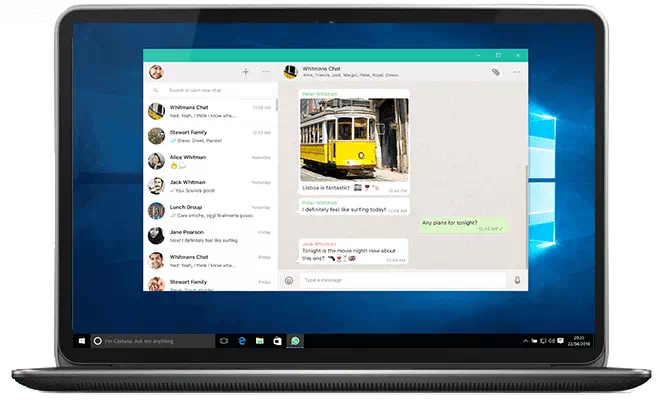Conas WhatsApp a reáchtáil ar ríomhaire
Rith WhatsApp ar ríomhaire
Tá bealaí éagsúla ann chun WhatsApp a rith ar do ríomhaire. Ceann de na modhanna is tábhachtaí ná aithriseoir a úsáid ar do chóras oibriúcháin, cibé acu Windows 10, Windows 8 nó Windows 7 é.
Is í feidhm an aithriseora seo ná gur féidir leat córas oibriúcháin féinchuimsitheach a chruthú laistigh den chóras oibriúcháin atá á rith agat faoi láthair.
Tá roinnt aithriseoirí ann chun gach córas oibriúcháin a reáchtáil, ach san alt seo beimid ag díriú ar an gcóras Android a reáchtáil ar an ríomhaire nó ar chóras oibriúcháin Windows d’fhonn a bheith in ann feidhmchláir soghluaiste a shuiteáil agus, ar ndóigh, WhatsApp.
Tá roinnt aithriseoirí ann chun an córas Android a oibríonn ar chóras oibriúcháin Windows a reáchtáil sna trí cinn agus ar gach luas cuireann sé ar do chumas an córas Android ar fad a úsáid amhail is dá mbeadh fón á iompar agat ar do ríomhaire.
I measc na mbuntáistí iomadúla a bhaineann le feidhmchláir nó aithriseoirí Android a úsáid ar do ríomhaire, cluichí soghluaiste a imirt ar do ríomhaire chun taitneamh a bhaint as eispéireas cearrbhachais uathúil cumhachtach, chomh maith le smacht iomlán ar an gcluiche tríd an méarchlár agus an luch.
Soláthraíonn na emulators eispéireas cearrbhachais níos fearr freisin le huirlisí úsáideacha a éascaíonn an próiseas chun an córas a rialú agus na feidhmchláir suiteáilte a rialú chomh maith le taithí iontach cearrbhachais.
Tacaíonn sé freisin le hairm cearrbhachais agus rudaí eile a bhfuil taithí láidir lap acu.
Ach ná déanaimis dul rófhada mar gheall san alt seo dírímid ar aithriseoir a shuiteáil nó ar WhatsApp a rith ar ríomhaire ag úsáid aithriseoir agus ag úsáid brabhsálaí freisin.
Den chuid is mó, tá bealach ann chun WhatsApp a shuiteáil nó a rith ar an ríomhaire, is é sin trí aithriseoir a shuiteáil chun an córas Android a rith ar an ríomhaire, chomh maith leis an mbealach eile tríd an mbrabhsálaí agus an cód le haghaidh WhatsApp a íomháú ionas go n-oibreoidh WhatsApp go maith ar do ríomhaire nó ar an mbrabhsálaí a úsáideann tú, cibé acu brabhsálaí Google Chrome nó brabhsálaí Firefox nó brabhsálaí ceoldráma é
Gan dul i bhfad, gan an cheanncheathrú a thógáil ar feadh i bhfad, déan aithriseoir nó an aithriseoir is fearr chun an córas Android a rith ar an ríomhaire ionas gur féidir linn WhatsApp a shuiteáil ar an ríomhaire
Rith WhatsApp ar ríomhaire
Is é an aithriseoir is fearr domsa an Knox Player Emulator. Is sainairíonna é ardluais agus tacaíocht do gach cineál feidhmchlár agus cluiche ar an Store Súgartha. Tacaíonn sé le cluichí móra agus beaga. Ní itheann sé a lán acmhainní ó do ríomhaire freisin. Is féidir leat WhatsApp a shuiteáil air agus roinnt feidhmchlár eile de réir mar is mian leat.
NoxPlayer

Is é NoxPlayer an clár is fearr liom, mar is é an ceann is éadroime agus is gasta i réimse na aithrise Android ar chóras oibriúcháin Windows 10. Táim ag obair air faoi láthair. Tá WhatsApp agus roinnt aipeanna á rith agam a gcaithfidh mé monatóireacht a dhéanamh orthu i gcónaí gan féachaint ar mo ghuthán póca. Bím ag imirt Finscéal Soghluaiste air uaireanta mar go dtacaíonn sé le rialaitheoirí cearrbhachais. Cuireann sé ar do chumas taithí a fháil ar chluiche láidir freisin agus ní bhíonn sé ag crampáil, rud atá oiriúnach cheana féin ó mo thaobh.
Gnéithe de Knox Player
- Méid beag agus oibríonn sé ar na cumais is lú de do ríomhaire
- Is féidir leat an cineál agus an leagan de Android a theastaíonn uait oibriú leis a roghnú
- Is féidir leat an leagan teileafóin a roghnú, lena n-áirítear Samsung, Huawei, agus eile. Chun do ghléas a thaispeáint do gach córas mar fhón fíor.
- Tá an fhéidearthacht uimhir theileafóin a roghnú agus a comhtháthú leis an aithriseoir seo úsáideach d’iarratais chun uimhir theileafóin do ghléas soghluaiste a ghabháil.
- Oibríonn sé ar gach leagan de Windows agus oibríonn sé ar Mac freisin
- Éasca le nuashonrú agus éasca le fadhbanna a réiteach
- An fhéidearthacht roinnt leaganacha éagsúla den chlár a reáchtáil, gach ceann difriúil ar leithligh ón leagan eile.
Agus gnéithe eile a gheobhaidh tú amach duit féin mar nár liostáil mé an fhaisnéis iomlán ar an gclár. Mar gheall nár mhaith liom cur le do léamh ar an alt daor.
Is féidir leat é a íoslódáil agus WhatsApp a shuiteáil air. tríd an nasc seo
Chun an aithriseoir NoxPlayer a íoslódáil cliceáil anseo
Le haghaidh tuilleadh Emulators Android is féidir leat cuairt a thabhairt ar an alt seo> Íoslódáil na cláir is fearr chun feidhmchláir agus cluichí Android a reáchtáil ar do ríomhaire
Anois don dara modh:
Rith WhatsApp ar an ríomhaire ón mbrabhsálaí
- Oscail WhatsApp ar do ríomhaire nó tabhair cuairt air web.whatsapp.com ar do ríomhaire.
- Nuair a spreagtar cód QR duit, bain úsáid as an scanóir QR laistigh de WhatsApp chun an cód QR a scanadh.
- Chun seo a dhéanamh, oscail WhatsApp ar do ghuthán.
- Ar Android: Ar an scáileán Comhráite > an liosta > WhatsApp gréasáin .
- Ar iPhone: Téigh go Socruithe > WhatsApp gréasáin .
- Ar Windows Phone: Téigh chuig an liosta > WhatsApp gréasáin .
- Scan an cód QR ar scáileán do ríomhaire ó d’fhón.
Chun deasc WhatsApp a fhágáil
- Téigh go dtí an aip WhatsApp ar do ghuthán> Téigh chuig Socruithe أو an liosta .
- Cliceáil ar WhatsApp Web.
- Cliceáil Sínigh amach ó gach ríomhaire .
Má cheapann tú go ndearna duine scanadh ar do chód QR agus go bhfuair sé rochtain ar do chuntas trí WhatsApp Web, bain úsáid as na treoracha thuas le logáil amach Ó gach seisiún gréasáin gníomhach i WhatsApp ar d’fhón póca .
Nóta : Mura bhfuil tú in ann an cód QR a scanadh, déan cinnte go bhfuil an príomhcheamara ar do ghuthán ag obair i gceart. Mura bhfuil an ceamara in ann díriú go huathoibríoch, má tá sé doiléir nó briste, b’fhéidir nach mbeidh sé in ann an barrachód a scanadh. I láthair na huaire, níl aon bhealach eile le logáil isteach i WhatsApp ar an deasc.